En av de enkleste måtene å gi den bærbare datamaskinen mer plass på harddisken, eller sikkerhetskopiere alle dine viktige filer uten å brenne dem på CD eller DVD, er å bygge din egen ekstern harddisk. Denne harddisken vil være i stand til å koble til en hvilken som helst datamaskin med en ledig USB-port. Du kan enkelt og raskt overføre store filer mellom datamaskiner, og har også en form for backup i tilfelle noe noensinne skjer med datamaskinen din. Denne eksterne harddisken vil fungere på datamaskiner som kjører Windows 2000/XP, OS X eller Linux.
Trinn
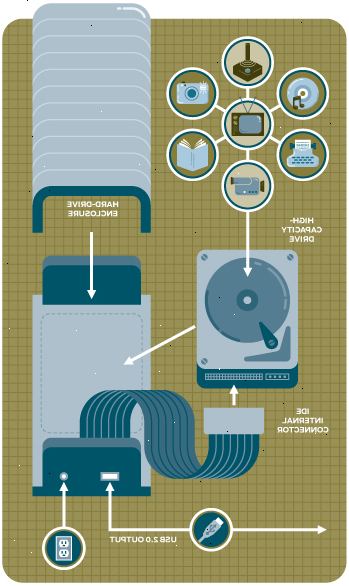
- 1Du må skaffe deg en intern harddisk (fra nå av omtalt som en HDD). Det første trinnet er å bestemme seg for en av de standard fysiske størrelser for noen HDD. Hvis du allerede har en ekstra HDD legging rundt for dette prosjektet, hopp til trinn to. Det er i utgangspunktet tre HDD størrelser: ". 1,8" 1,8 ", 2,5" og 3,5 og 2,5 "er standard størrelser for laptop harddisker Laptop harddisker kan drives av USB-kabelen, så det er ingen AC adapter Laptop harddisker.. er imidlertid dyrere enn intern PC harddisker, så hvis du ikke er bekymret for størrelse eller en annen strømkabel, kan en stasjonær PC HDD være veien å gå.
- 2Velge og kjøpe en kompatibel kabinett. Ta hensyn til den fysiske størrelsen på harddisken, så vel som dens grensesnitt (ATA100, ATA133, Serial ATA150, Serial ATA II, etc.). Bestem deg for en tilkoblingstype som passer behovene til alle datamaskinene som skal kobles. USB2.0 er for tiden en god standard, og det vil fungere på hvilken som helst datamaskin eller bærbar PC med en ledig USB-tilkobling. FireWire (IEEE1394) er enda raskere, men det er ikke så vanlig i alle datamaskiner ennå. Pass på å også sammenligne fan støynivå (hvis den har en fan, og hvis støynivået vises). For en HDD som skal kjøre når datamaskinen er slått på, vil en vifte være mest sannsynlig en god ting å ha, mens HDD er brukt primært for backup vanligvis ikke trenger en. Også sjekke for å se om det er en strømbryter på 3.5 "kabinetter. Uten en, må du koble adapteren til makten ned stasjonen. For backup dette er ikke en stor avtale, men noen mennesker bruker sin stasjon for sekundær lagring kanskje synes det er irriterende å koble til og fra hver gang de starter og avslutter sine datamaskiner.
- 3Pakk både kabinett og HDD.
- 4Følg instruksjonene på hvordan du skal åpne kabinettet.
- 5Sett harddisken til master innstilling (eller master / ingen slave hvis den finnes). Denne jumperen innstillingen ligger mellom Molex strømkontakten (4 store runde pinner) og ATA / SATA-kontakt. Du vil se to rader med fire eller fem små pinner, og et lite klipp (genser) som er koblet til to av dem. Trekk ut genser med et verktøy som pinsett eller en blyant, og plasser den i Master stilling hvis det ikke allerede er der. Et diagram av de forskjellige jumper innstillingene kan vanligvis finnes rett på merket på toppen av harddisken.
- 6Koble kabinettet er molex strømkontakt og ata / sata bånd kabelen til harddisken. Selv om det ville være svært vanskelig å tilfeldigvis koble disse i opp-ned, ta deg tid til å sørge for at båndet strømkabelen og kontakten er riktig linje før du setter dem.
- 7Skru HDD inn i kabinettet. 4 eller flere skruer ble levert med kabinettet. Det vil være fire hull, to på hver side av harddisken, og tilsvarende hull inne i kabinettet.
- 8Ta en siste titt på innsiden før du lukker det. Pass på at du ikke glemmer å koble til noe. Leser instruksjonene (du har lest dem også, har du ikke?:) Og sørg for at du dekket alle trinnene. Det vil være smertefullt å åpne det igjen fordi du glemte å endre jumper til Master eller noe.
- 9Lukke huset.
- 10Koble til strømkabelen (hvis det er nødvendig) og USB eller firewire ledningen til stasjonen.
- 11USB og firewire er plug-and-play, noe som betyr at du ikke trenger å slå av datamaskinen før du kobler harddisken. Koble den andre enden av disse kablene til datamaskinen og overspenningsvern (Du bruker et overspenningsvern, ikke sant?:).
- 12Slå på datamaskinen hvis det ikke allerede er. Gå til Min datamaskin (eller datamaskin for Windows Vista eller Windows 7). Det er mest sannsynlig på skrivebordet ditt, men kan også bli funnet i Start-menyen.
- 13Du skal se en ny enhet i "Enheter med flyttbare lagringsmedier"-delen.
- 14Høyreklikk på den og velg format (omtrent halvveis ned på listen).
- 15Formatere stasjonen ved hjelp av NTFS for bruk i windows (ext3 er bra for linux) som filsystem. Å lese og skrive fra både Linux og Windows, bruker FAT32. Du kan gi den en Disknavn hvis du ønsker det. Eksempel: Ekstern, Sekundær, Backup, etc. Pass Quick Format ikke er valgt. Dette vil tillate noen dårlige sektorer for å bli anerkjent og bli roped fra alle data blir lagret senere.
- 16Vent til formatering for å fullføre. Dette kan ta lengre tid for store stasjoner.
- 17Godt jobbet! Du har bygget din egen ekstern harddisk.
Tips
- Denne wikien kan også lett brukes til å legge en Zip Drive, CD ROM / brenner eller DVD ROM / brenner. CD / DVD-ROM / brennere vil bare bli støttet av 5,25 "kabinett størrelse. Denne kabinett størrelse er spesiell fordi det også støtter harddisker. En Zip-stasjon er 3,5" så du vil trenge en ramme (noen ganger følger med kabinettet ditt, men ellers bare noen få dollar) for å fylle tomrommet rundt mindre kjøring og fest den til kabinettet. Stasjonene er nevnt her alle kan bruke en rekke bånd kabler og elektrisk tilkobling størrelser, så sørg for at kabinettet er kompatibel med maskinvaren du vil sette inn.
- Hvis den nye stasjonen har både USB og FireWire, bare bruke én (den raskeste kompatible med datamaskinen (e)). Hvis du bruker USB, koble ledningen inn til datamaskinens USB High Speed (2.0) kontakt. Hvis du ikke har en høyhastighets tilkobling, eller bruke det galt, vil det bare bety at du skal overføre data saktere mellom stasjonen og datamaskinen.
Advarsler
- Tving aldri flatkabelen! Det bør være noen motstand når du kobler det, men hvis det ikke vil gå inn, kan pinnene ikke stilt opp riktig. Hvis du klarer å bøye pinnene (forhåpentligvis ikke altfor mange av dem), ta tid å rette dem ved hjelp av et par needlenose tang.
- HDD-er er svært lett å skade når slippes på en hard overflate. Lese / skrive-hodene kan krasje på tallerken / s og la fysisk skade på tallerken, rendering at plass på disken ubrukelig samt gjøre enheten som helhet for skadet til bruk.
- Du bør alltid bruke alle fire skruer når du legger til en harddisk til en datamaskin eller kabinett, og gjøre dem stramt. HDD spinn på høyt turtall, og vibrasjoner kan oppstå hvis stasjonen ikke er forsvarlig sikret. Disse vibrasjonene kan føre til en irriterende summing, og med skade til stasjonen over tid.
- Formattere harddisken som ext3 vil gjøre det uleselig på en Windows-system og formatering som ntfs vil gjøre det skrivebeskyttet (du ikke kan kopiere filer til den) på Linux-systemer uten riktig programvare. Fat32 (kalt VFAT i linux) vil være lese-skrive på begge operativsystemer.
- Sørg for at kabinettet har ingen HDD kapasitetsgrensen (ikke større enn et visst antall gigabyte (GB)), eller at denne grensen ikke er i konflikt med harddiskens kapasitet. Dessverre kan noen eldre kabinetter har en noe lav grense (si 132GB) og ikke annonsere dette. Vær forsiktig! Og hvis du prøver å bruke en større HDD, formatere den til denne grensen eller lavere, eller du vil mest sannsynlig møte sektor lesefeil eller noe: (
- Hold bevegelse av stasjonen til et minimum, samtidig som den er slått på. Dette igjen fører til unødvendige vibrasjoner.
- Drivere er nødvendig hvis du kobler en ekstern harddisk (via USB) på Windows 98 (Og 98 SE)
- Husk at når harddisken er utenfor kabinettet, er det un-beskyttet mot statisk elektrisitet. Så prøver å holde det fra statisk og forårsaker disse.
- Pass på å bruke "fjerning av maskinvare"-ikonet på oppgavelinjen før du tar stasjonen ut av USB-porten, kan Unnlatelse av å gjøre det føre til at stasjonen ikke fungerer som den skal.
Ting du trenger
- Harddisk
- Drive Enclosure
- USB / Firewire-kabel
- Datamaskin med ledig USB / Firewire-port
- Skrutrekker (mest sannsynlig philips)
- (Valgfritt) overspenningsvern
